動画を高画質で!連続ラスタライズのススメ

動画を作りたい
先生、「連続ラスタライズ」ってどういう意味ですか? イラレで作った絵をアフターエフェクツで使う時に関係あるみたいなんですが…

動画制作専門家
そうだね。イラストレーターで作った絵は拡大してもきれいだけど、アフターエフェクツで大きくすると、ぼやけちゃうことがあるんだ。それを防ぐのが「連続ラスタライズ」だよ。

動画を作りたい
なるほど。つまり、アフターエフェクツでもイラレみたいに拡大してもきれいに見えるようにする機能ってことですね?

動画制作専門家
その通り!どんなに拡大縮小しても、くっきりしたまま表示されるようにしてくれる便利な機能なんだよ。
AfterEffectsの連続ラスタライズとは。
動画を作る際の専門用語、『アフターエフェクツの連続ラスタライズ』について説明します。アフターエフェクツとは動画編集ソフトのことです。イラストレーターなどで作った絵は、拡大縮小しても画質が変わりません。これをベクトル画像といいます。アフターエフェクツでこのベクトル画像を使う場合、普通なら拡大すると画像がぼやけてしまいます。しかし、『連続ラスタライズ』という機能を使うと、拡大しても輪郭がぼやけたりせず、質感を保ったまま扱うことができます。そのため、動画制作ではとても便利な機能です。
滑らかな動画を実現する技術

動画を滑らかに表示させる技術は、動画制作において非常に重要です。動画の中に配置される図形や絵、文字などは、コンピュータ上で二つの方法で表現されます。一つは細かい点の集まりで表現する方法、もう一つは数式を使って表現する方法です。点の集まりで表現する方法は、写真のように拡大するとぼやけてしまいます。一方で、数式で表現する方法は、どれだけ拡大してもくっきりとしたままです。数式で表現された図形や絵、文字などは、動画編集ソフトに取り込む際に、点の集まりに変換する必要があります。この変換処理を「ラスタライズ」と言います。
従来の方法では、一度点の集まりに変換してしまうと、その後拡大や縮小を行う際に、画質が劣化してしまうという問題がありました。例えば、小さな図形を大きく表示しようとすると、輪郭がギザギザになったり、ぼやけてしまうのです。これを解決するのが「連続ラスタライズ」という技術です。この技術では、図形や絵、文字などを点の集まりに変換する処理を、動画の表示に合わせてリアルタイムで行います。つまり、図形を拡大する度に、拡大されたサイズに合わせて新しく点の集まりを生成するのです。これにより、どれだけ拡大や縮小しても、常に高画質を維持することができます。
「連続ラスタライズ」は、動画の見た目に直接影響を与えるものではありませんが、高画質な動画制作を支える重要な技術です。まるで縁の下の力持ちのように、動画の品質向上に大きく貢献しています。この技術のおかげで、視聴者は滑らかで美しい動画を楽しむことができるのです。
| 表現方法 | 特徴 | 問題点 |
|---|---|---|
| 点の集まり | 写真のように拡大するとぼやける | 拡大縮小で画質劣化 |
| 数式 | どれだけ拡大してもくっきり | 動画編集ソフトへの取り込み時にラスタライズが必要 |
| 技術 | 説明 | 効果 |
|---|---|---|
| 従来のラスタライズ | 一度点の集まりに変換 | 拡大縮小で画質劣化(ギザギザ、ぼやけ) |
| 連続ラスタライズ | リアルタイムで点の集まりに変換 | どれだけ拡大縮小しても高画質を維持 |
仕組みを理解しよう

動画を滑らかに、そして美しく見せる技術の一つに、連続画像変換技術があります。これは、図形や文字などの元となる絵を描くための指示を記録した情報(ベクトル画像)を、画面に表示するための点の集まり(ピクセル画像)に変換する技術です。
従来の変換方法では、一度点の集まりに変換してしまうと、それを拡大表示する際に、点が引き伸ばされてしまうという問題がありました。
例えば、小さな四角を画面上で大きく表示しようとすると、本来ならば滑らかな線で描かれるべき四角の輪郭線が、階段状のギザギザになってしまうのです。
この問題を解決するのが連続画像変換技術です。この技術は、ベクトル画像をそのまま保持し、表示する大きさに合わせて、常に最適な点の密度で画像を作り直します。
つまり、小さな四角を大きく表示する場合でも、拡大率に合わせて点の数を増やすため、滑らかな輪郭線を持つ大きな四角として表示することが可能になります。
まるで図形が生きているかのように、どんな大きさにしても、常に綺麗な状態で表示できるようになるのです。
この技術のおかげで、私たちは動画を視聴する際に、拡大や縮小による画質の劣化を気にすることなく、内容に集中することができます。それは、まるで魔法のように、どんな大きさの画面でも、常に美しい映像を楽しむことを可能にしてくれるのです。
| 従来の変換方法 | 連続画像変換技術 |
|---|---|
| ベクトル画像をピクセル画像に変換 | ベクトル画像を保持し、表示サイズに合わせて最適なピクセル画像を生成 |
| 拡大時に画像が劣化 (ギザギザになる) | 拡大しても滑らかな画像を保持 |
| 点の数が固定 | 点の密度を表示サイズに合わせて調整 |
活用事例
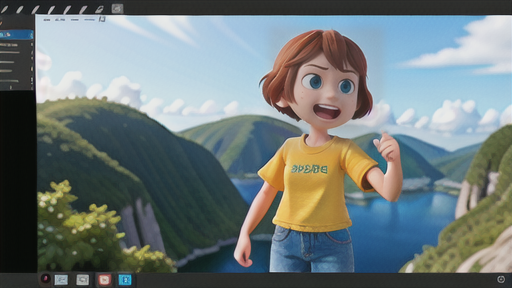
動画の場面で役立つ様々な事例をご紹介します。
まず、会社の象徴であるロゴマークを動画に組み込む場面を考えてみましょう。動画内では、場面展開に合わせてロゴの大きさを変えることがよくあります。しかし、ロゴを単純に拡大すると、画像がぼやけてしまい、せっかくのロゴマークが台無しになってしまうかもしれません。このような場合に連続ラスタライズ技術が役立ちます。連続ラスタライズは、ロゴの大きさを変える度に、滑らかな画像を再計算して生成してくれるので、どんな大きさでも常に鮮明なロゴマークを表示できます。
次に、物語を伝える動画などに欠かせないアニメーション制作の場面を考えてみましょう。キャラクターが躍動的に動いたり、表情豊かに変化したりする様子は、動画に魅力を与える大切な要素です。これらの動きに合わせてキャラクターの画像も拡大縮小されることがありますが、ここでも連続ラスタライズが効果を発揮します。画像が拡大縮小されても、キャラクターの輪郭や細かな模様がぼやけることなく、滑らかで自然な動きを表現できます。
さらに、情報を分かりやすく伝える動画でよく使われるグラフや図表を表示する場面も見てみましょう。例えば、棒グラフが伸び縮みしたり、円グラフが扇形に変化したりする様子は、データの変化を視覚的に理解するのに役立ちます。このような場面でも連続ラスタライズは欠かせません。グラフや図表の線が滑らかに表示され、見ている人が理解しやすい動画を作成することができます。
このように、連続ラスタライズ技術は、動画の品質を高める上で重要な役割を担っています。画像を鮮明に保つことは、見ている人に良い印象を与え、動画の内容をより効果的に伝えることに繋がります。連続ラスタライズは、様々な場面で活用できる、大変便利な技術と言えるでしょう。
| 場面 | 課題 | 連続ラスタライズの効果 |
|---|---|---|
| ロゴマークの表示 | ロゴの拡大縮小時に画像がぼやける | どんな大きさでも鮮明なロゴマークを表示できる |
| アニメーション制作 | キャラクターの動きに合わせて画像が拡大縮小される際に、輪郭や模様がぼやける | キャラクターの輪郭や細かな模様がぼやけることなく、滑らかで自然な動きを表現できる |
| グラフや図表の表示 | グラフや図表の線が滑らかに表示されない | グラフや図表の線が滑らかに表示され、見ている人が理解しやすい動画を作成できる |
設定方法と注意点
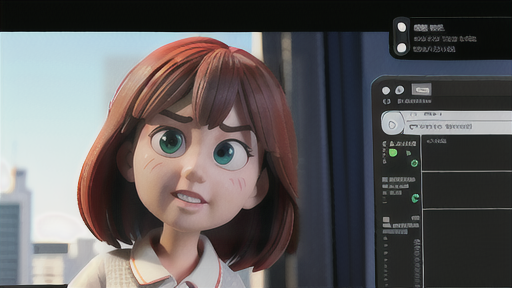
動画編集ソフトの使い方で、滑らかな映像を作るための連続画像化という設定について説明します。この設定は、輪郭線で描かれた絵を、細かい点の集まりで表現された絵に変換することで、映像を滑らかに見せる効果があります。
この設定を有効にするには、まず、輪郭線で描かれた絵が含まれる部分をソフト上で選びます。そして、連続画像化のボタンをクリックするだけで、設定は完了です。とても簡単で、すぐに効果を実感できるでしょう。
しかし、複雑で細かい輪郭線で描かれた絵の場合、変換処理に時間がかかることがあります。例えば、細かい模様がたくさんある絵や、たくさんの線が重なっている絵などは、処理に時間がかかる可能性があります。ですので、時間に余裕を持って作業を行うようにしましょう。
また、動画の保存形式によっては、連続画像化の効果が反映されない場合があります。例えば、輪郭線で描かれた絵として保存する形式だと、せっかく滑らかに変換した絵も、元に戻ってしまいます。ですので、動画を保存する前に、プレビューで確認することをお勧めします。滑らかに表示されているか、必ず確認しましょう。
これらの点に注意すれば、誰でも簡単に、滑らかで高画質な動画を作成することができます。設定は非常に簡単なので、ぜひ試してみてください。滑らかな映像は、見ている人に心地よさを与え、動画の質を格段に向上させます。少しの手間で大きな効果が得られるので、ぜひ活用してみてください。
| 項目 | 説明 |
|---|---|
| 機能 | 輪郭線で描かれた絵を細かい点の集まりで表現することで、映像を滑らかにする |
| 使用方法 | ソフト上で輪郭線で描かれた絵が含まれる部分を選び、連続画像化ボタンをクリック |
| 注意点 | 複雑な絵は変換処理に時間がかかる場合がある |
| 動画の保存形式によっては効果が反映されない場合があるため、プレビューで確認が必要 |
動画の品質向上に

近ごろ、誰もが手軽に情報をやり取りできるようになりました。中でも、動画を使って情報を伝える機会はますます増えています。それに伴い、動画の良し悪しを見極める目も厳しくなってきました。見る人は、美しく滑らかな動画を求めており、少しでも画像が粗いと、見るのをやめてしまうかもしれません。ですから、動画を作る人は画質にこだわり、見る人に最高の体験を届ける必要があるのです。
高品質な動画を作るには、様々な工夫が必要です。まず、撮影時の明るさがとても大切です。明るすぎても暗すぎても、映像の美しさを損ねてしまいます。適切な明るさを確保することで、被写体の細部まで鮮明に捉え、よりリアルな映像を作り出すことができます。次に、カメラの揺れにも注意が必要です。見ている人が不快にならないよう、三脚を使う、ジンバルでバランスを取るなど、揺れを抑える工夫をしましょう。さらに、音声も動画の重要な要素です。雑音が入らないように気を付けたり、聞き取りやすい声で話したりすることで、動画全体の質を高めることができます。
動画を編集する際にも、画質を向上させるための様々な方法があります。例えば、不要な部分をカットしたり、色味を調整したりすることで、より洗練された映像に仕上げることができます。また、効果音や音楽を加えることで、動画に深みと魅力を与えることができます。
このように、動画の質を高めるためには、撮影から編集まで、様々な段階で細かい配慮が必要です。一つ一つの工程を丁寧にこなし、見る人の心に響く動画を目指しましょう。細部までこだわって作られた動画は、見る人に深い印象を与え、長く記憶に残るはずです。
| 動画制作のポイント | 具体的な工夫 |
|---|---|
| 美しい滑らかな動画 | 画質へのこだわり |
| 撮影時の明るさ | 適切な明るさを確保、被写体の細部まで鮮明に |
| カメラの揺れ | 三脚の使用、ジンバルでバランスを取る |
| 音声 | 雑音除去、聞き取りやすい声 |
| 編集 | 不要な部分のカット、色味調整、効果音や音楽の追加 |
| 見る人の心に響く動画 | 各工程を丁寧に、細部までこだわる |
まとめ

動画を制作する上で、いかに質の高い映像を作るかは重要な課題です。画質が良ければ、見る人に良い印象を与え、内容への理解も深まります。そこで今回ご紹介するのは、動画の画質を向上させる技術、「連続ラスタライズ」です。
連続ラスタライズとは、図形や文字などのベクトル画像を、動画の各コマごとに滑らかに変換する技術です。ベクトル画像は拡大縮小しても画質が劣化しないという特性がありますが、動画に組み込む際にはラスタライズ、つまり点の集合で表現される画像に変換する必要があります。この変換をコマごとに行うことで、動きに合わせて最適な形で画像が表示され、特に拡大縮小や変形を伴うアニメーションで効果を発揮します。従来の方法では、一度ラスタライズした画像を使い回すことが多かったため、動きに合わせて画質が劣化してしまう場合がありました。しかし、連続ラスタライズでは、各コマごとに新たにラスタライズを行うため、常に鮮明な画質を保つことができます。
設定も非常に簡単です。多くの動画編集ソフトでは、ベクトル画像を配置するだけで自動的に連続ラスタライズが適用されるようになっています。もし手動で設定する場合でも、数クリックで完了する手軽さです。すぐに効果を実感できるので、ぜひ一度試してみてください。
視聴者に高画質な動画を提供することは、制作者の誠意を示すことでもあります。わずかな画質の向上でも、見る人に与える印象は大きく変わります。連続ラスタライズは、動画のクオリティアップに大きく貢献する、まさに縁の下の力持ちと言える技術です。この技術を理解し、活用することで、動画制作の可能性は大きく広がり、より魅力的な作品を生み出すことができるでしょう。ぜひ、今後の作品作りに役立ててください。
| 項目 | 説明 |
|---|---|
| 連続ラスタライズとは | 図形や文字などのベクトル画像を、動画の各コマごとに滑らかに変換する技術。拡大縮小しても画質が劣化しないベクトル画像を、動画に組み込む際にラスタライズ(点の集合で表現される画像に変換)する。 |
| メリット | コマごとに新たにラスタライズを行うため、常に鮮明な画質を保つことができる。特に拡大縮小や変形を伴うアニメーションで効果を発揮する。 |
| 設定 | 非常に簡単。多くの動画編集ソフトでは、ベクトル画像を配置するだけで自動的に適用される。手動設定でも数クリックで完了。 |
| 効果 | 高画質な動画を提供することで、制作者の誠意を示すことができる。わずかな画質の向上でも、見る人に与える印象は大きく変わる。動画のクオリティアップに大きく貢献する技術。 |
